
日本で大人気の、Apple社のスマートフォンである「iPhone」。
iPhoneは、様々なアプリをインストール可能ですが、中でも大人気のアプリが「YouTube」です。
「YouTube」とは、アメリカに本社がある、世界最大の動画共有サービスです。ちなみにYouは「あなた」、Tubeは「ブラウン管(テレビ)」という意味です。ようするに「YouTube」は「あなたの(ための)テレビ(の代わり)」といった意味になりますでしょうか。
最近は、テレビ放送をあまり見ないで、YouTubeの動画再生をメインに楽しむ若年層が増えてきています。
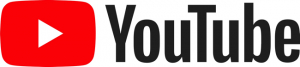
iPhoneでYouTubeをバックグラウンド再生するにはどうやって設定する?
そんな、今や全世界中で支持され、巨大コンテンツと化したYouTubeですが、実はここだけの話、大きな問題がありました。
それは……iPhoneの「YouTube」アプリで動画再生を行いながら、他のアプリを起動したり、ホーム画面に戻ってしまうと、動画の再生が止まってしまうのです。パソコンでYouTubeを再生する場合は、そんなことはありませんので、これはあきらかにアプリ側でバックグラウンド再生を制限しているに違いありません。
「それのどこに問題があるの?」という方もいらっしゃると思いますが、例えば音楽メインのコンテンツを再生中に、音楽を聴きながらネットサーフィンしたいとき、または動画の再生を行い、音声を聞きながらネットサーフィンを行いたいときなど、いちいち動画が止まってしまっては、とても面倒くさくてストレスが溜まります。
果たして、iPhoneでYouTubeをバックグラウンドで再生する方法など、実際あるのでしょうか……?
YouTubeをバックグラウンドで再生するアプリってある?
YouTubeをバックグラウンドで再生できるとうたわれている(いた)、もしくは動画再生アプリの副産物の機能として、YouTubeバックグラウンド再生ができた! と言われている(いた)アプリをいくつかご紹介いたします。これらはあくまでも裏技的なものとなります。
YouTubeバックグラウンド再生が正式に可能となる手段は後述します。これらは、OSのバージョンの相違やアップデート、設定の内容や環境によって、バックグラウンド再生や、アプリ自体の動画再生ができなくなる場合が、たぶんにありますのでご自身の判断でご利用ください。
Video Clip – Youtubeの音楽動画を連続再生
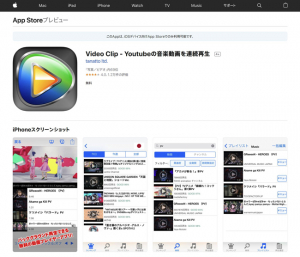
YouTube動画がバックグラウンド再生できる、無料の動画プレイヤーアプリです。
主な特徴としては、 YouTubeチャンネル検索、 動画のShare/Tweet(LINE,Facebook,Twitter,メール)、 関連動画(Related Videos)の表示、動画タイトルと説明の編集、リピート再生、バックグラウンド再生、シャッフル再生などの機能があります。
Looper-Tuber
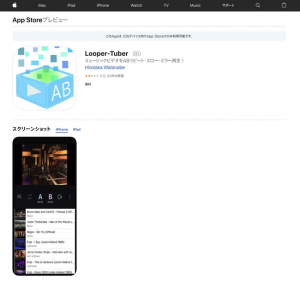
Looper Tuberは、動画をABリピート再生・速度変更ができる無料アプリです。
ABリピート再生では、同じシーンを繰り返し再生できます。速度変更はx0.25, x0.5, x0.75, x1.0, x1.25, x1.5, x1.75, x2.0, x2.25, x2.5, x2.75, x3.0の速度を選択することができます。じっくり見たい箇所はスロー再生、早送りしたい箇所は倍速再生できます。動画再生中、ループをしたい箇所で”A”を押すと、ループの開始時間が設定されます。
そのほか、YouTubeのバックグラウンド再生ができるとされるアプリは、
●nPlayer Lite
●SuperMusic
●Music FM
etc…などがあります。
おおむね、音楽再生アプリで、「YouTube動画も再生できる」と、という機能がある場合、バックグラウンド再生ができる場合があるようです。
LINEアプリからリンクをコピペして、コントロールセンターから再生する、といった方法も報告されているようですが、かなり面倒なのでオススメしません。
かつては、アプリ版のGoogle ChromeやFireFoxなどPC版モードで利用し、YouTubeを再生しますと、バックグラウンド再生ができた! という時期もありましたが……。この件については、後述いたします。
さて、YouTubeを確実に、正式に、バックグラウンドで再生できる正式な方法とは、果たしていったい何なのでしょう。
それは……。YouTube Premium に加入することなのです……!
YouTube Premium
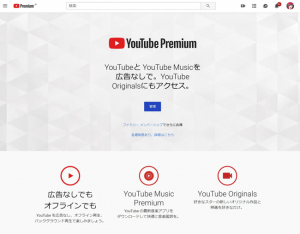
YouTube Premiumって使いやすいの?
「YouTube Premium」は、YouTubeと YouTube Musicを 広告なしで再生可能で、しかもYouTube Originalsにもアクセスができるサービスです。
YouTubeは、ご案内のように広告なしで、オフラインの状態でも再生できて、バックグラウンド再生も楽しめます。
また、YouTube Music Premiumを使えば、YouTube の最新音楽アプリをダウンロードして快適に音楽鑑賞を楽しめます。
YouTube Originalsでは、好きなスターの新しいオリジナル作品と映画を、好きなだけ鑑賞可能です。
何だか、良いことだらけのYouTube Premiumですが、YouTube Premiumは、サブスクリプション(利用者はモノを買い取るのではなく、モノの利用権を借りて利用した期間に応じて料金を支払う方式)なので、月額1180円を支払う必要があります。
つまり、バックグラウンドで動画や音楽を再生できる機能の担保として、この金額に価値を見いだすことができるかどうかが大きなポイントとなります。
ともあれ、バックグラウンド再生機能以外にも、オフライン機能や広告カットの機能もあり、iPhoneだけでなく、iPad、パソコン、様々なスマートデバイスで利用可能になりますから、意外とお得かもしれません。
ちなみに筆者もこのサービスに加入しています。実際利用していますと、バックグラウンド再生もそうですが、広告をカットしてくれるのが地味に便利です。そういう訳で精神的にはとても楽ちんです。
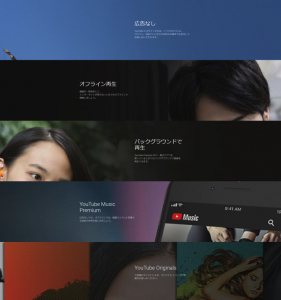
SafariやChromeでもバックグラウンド再生ってできる?
かつては、Safariやアプリ版のGoogle ChromeやFireFoxで、PC版モードで、YouTubeを再生しますと、YouTubeのバックグラウンド再生ができた! という時期があったようですが……。その後、再生が不安定ですぐアプリが落ちたり、再生が止まってしまったりするようになりました。したがって、確実にYouTubeをバックグラウンド再生したいのであれば、やはりYouTube Premiumに加入するのが、一番間違いがないようです。
YouTubeをバックグラウンドでリピート(連続)再生する方法ってあるの?
YouTubeをバックグラウンドでリピート(連続)再生する方法をご紹介いたします。まずはYouTubeアプリにGoogleアカウントでログインした状態で起動して、動画を開いたら、追加ボタンの「あとで見る」か「新しい再生リスト」をタップして追加します。
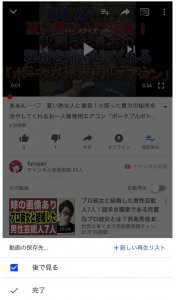
そして右下のメニューの「ライブラリ」をタップして、動画を再生。再生リストの名前をタップしますと、シャッフルボタンが現れますので、これをタップして、動画を再生させれば、動画がリピート再生されます。
あとはYouTubeアプリをバックグラウンドで起動させればオッケーです。再生リストに複数動画を再生すれば、複数回リピート再生可能です。
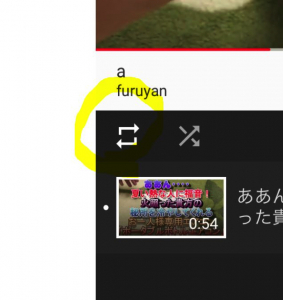
YouTubeをバックグラウンドで再生できない場合どうするの?
先述の、「YouTube Premium」に加入して、YouTubeアプリを起動して、動画を再生したにもかかわらず、動画がバックグラウンド再生できない場合がまれにあります。
そういった場合は、通常のiPhoneの動作が不安定になった時の対策方法同様、
●いったんiPhoneを再起動してみる
●不要なアプリは終了させてみる
といった方法を行ってみるのが有効です。しかし、何をやっても上手くいかない時は、もしかしたらアプリ自体のバグがあるのかもしれません。Googleに問い合わせてみましょう。YouTubeアプリの右上のアイコンをタップして、「設定」を選択。「ヘルプとフィードバック」をタップしますと、メールで問い合わせが可能です。
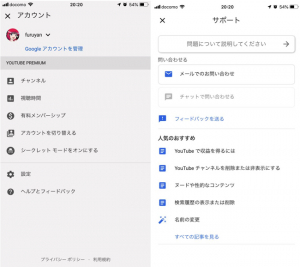
iPadでもYouTubeをバックグラウンドで再生できるの?
アップルによって開発及び販売されているタブレット型コンピューターである「iPad」。現時点では、iPhone同様、iOSで起動して、iPhoneのアプリも起動可能なため、もちろんiPadでも、YouTubeをバックグラウンドで再生が可能です。先日、iPad専用の「iPad OS」が発表されましたが、恐らくiPad OSでも、YouTubeをバックグラウンド再生は可能になるのではないかと予想されます。
様々なテクニックを駆使して、iPhoneでYouTube動画をバックグラウンド再生して、ユカイでうれしく元気よく、スマホライフをエンジョイしましょう!
※データは2019年6月中旬時点での編集部調べ。
※情報は万全を期していますが、その内容の完全性・正確性を保証するものではありません。
※製品のご利用、操作はあくまで自己責任にてお願いします。
取材・文/FURU















 DIME MAGAZINE
DIME MAGAZINE













